索尼相机与打印机的兼容性如何?
24
2024-07-17
在现代办公环境中,多台设备共享一个打印机已经成为常见需求。通过共享打印机,用户可以节省成本、提高工作效率。本文将详细介绍如何设置和配置共享打印机,以便多台设备能够无缝地访问和使用打印机。
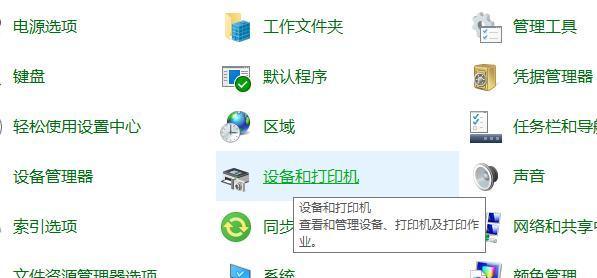
1.确定网络连接方式
1.1使用有线连接:将打印机通过网络线缆连接到路由器或交换机。
1.2使用无线连接:将打印机连接到无线网络,确保所有需要访问打印机的设备都能连接到同一无线网络。
2.安装打印机驱动程序
2.1打开每台设备上需要访问打印机的操作系统。
2.2下载并安装适用于该操作系统的打印机驱动程序。
3.共享打印机
3.1打开控制面板并找到“设备和打印机”选项。
3.2右键点击要共享的打印机,并选择“共享”。
4.设置共享权限
4.1在共享选项卡中,点击“共享此打印机”复选框。
4.2可以选择为共享打印机设置一个易于识别的共享名称。
5.配置设备连接
5.1打开其他设备上的控制面板,找到“设备和打印机”选项。
5.2点击“添加打印机”按钮,选择“网络打印机”。
6.搜索并添加共享打印机
6.1在搜索框中输入共享打印机的名称或网络路径。
6.2点击“下一步”并等待系统搜索并找到共享打印机。
7.安装共享打印机驱动程序
7.1如果系统找到了共享打印机,将自动下载并安装相应的驱动程序。
7.2如果系统未能找到共享打印机,手动选择正确的驱动程序进行安装。
8.设置默认打印机
8.1在控制面板中找到“设备和打印机”选项。
8.2右键点击所需的打印机,并选择“设置为默认打印机”。
9.测试打印
9.1在任意设备上选择要打印的文档。
9.2点击“打印”按钮,确认打印任务是否成功发送到共享打印机。
10.共享打印机高级设置
10.1可以通过点击“打印机属性”来访问共享打印机的高级设置。
10.2在高级设置中,可以调整打印机的优先级、设定打印任务限额等。
11.添加其他共享打印机
11.1如果需要添加其他共享打印机,重复步骤5到步骤10即可。
12.监控和管理共享打印机
12.1可以在“设备和打印机”选项中找到已共享打印机的列表。
12.2可以右键点击共享打印机并选择“查看打印队列”来监控和管理正在打印的任务。
13.共享打印机的注意事项
13.1确保所有设备都在同一网络中。
13.2确保共享打印机所在设备处于开启状态。
13.3定期更新打印机驱动程序以确保兼容性和安全性。
14.常见问题解决方法
14.1如果某个设备无法访问共享打印机,确保其网络连接正常。
14.2如果出现打印错误或任务被中断,尝试重新启动设备并重新发送任务。
15.
通过以上详细步骤,用户可以轻松地设置和配置共享打印机,实现多台设备之间的无缝打印。共享打印机不仅方便了办公工作,还提高了工作效率,节省了成本。尽管配置过程可能会有些繁琐,但一旦完成,共享打印机将成为一个强大而实用的工具。
随着家庭和办公室中电脑的普及,打印机的使用频率也逐渐增加。为了方便多个设备共享一个打印机,我们可以通过简单的设置来实现打印机的共享。本文将详细介绍以打印机共享的步骤和注意事项,让你在家庭或办公环境中更加便捷地使用打印机。
确定网络环境
在开始设置之前,首先需要确认网络环境是否支持打印机共享。确保所有需要共享打印机的设备都连接在同一个局域网中,且能够互相通信。
连接打印机
将需要共享的打印机连接到其中一台电脑上。可以通过USB接口或者局域网连接来实现。
打开共享设置
在连接了打印机的电脑上,点击开始菜单,选择“控制面板”,再选择“设备和打印机”。
选择打印机
在“设备和打印机”界面中,找到连接了打印机的设备,右键点击该设备,在弹出的菜单中选择“共享”。
设置共享权限
在“共享”选项卡中,勾选“共享此打印机”,可以选择设置共享打印机的名称。点击“应用”按钮保存设置。
设置网络发现
在连接打印机的电脑上,点击开始菜单,选择“控制面板”,再选择“网络和共享中心”。
开启网络发现
在“网络和共享中心”界面中,点击左侧的“更改高级共享设置”。
启用文件和打印机共享
在“高级共享设置”界面中,找到“文件和打印机共享”选项,选择“启用文件和打印机共享”。
保存设置
点击“应用”按钮保存设置。
查找共享打印机
在其他需要使用共享打印机的设备上,点击开始菜单,选择“设备和打印机”。
添加打印机
在“设备和打印机”界面中,点击“添加打印机”。
查找打印机
选择“添加网络、无线或Bluetooth打印机”,等待系统自动查找可用的打印机。
添加打印机
在查找到的共享打印机列表中,选择需要添加的打印机,点击“下一步”按钮。
完成设置
按照系统提示进行进一步操作,直到完成打印机的添加和设置。
注意事项
在使用共享打印机时,需要保持共享电脑的开启状态,否则其他设备无法访问共享打印机。同时,注意保护共享打印机的安全,设置密码以防他人恶意使用。
通过以上详细的步骤,我们可以轻松地实现打印机的共享。打印机共享的设置不仅能够提高办公效率,还能节省成本和空间。只需要按照步骤逐步进行设置,就可以方便地在多个设备上使用共享打印机,为我们的生活和工作带来便利。
版权声明:本文内容由互联网用户自发贡献,该文观点仅代表作者本人。本站仅提供信息存储空间服务,不拥有所有权,不承担相关法律责任。如发现本站有涉嫌抄袭侵权/违法违规的内容, 请发送邮件至 3561739510@qq.com 举报,一经查实,本站将立刻删除。